Cách mở task manager trên win 10 bạn đã biết chưa,task manager một công cụ vô cùng hữu ích khi sử dụng windows.
Task manager là một công cụ tuyệt vời khi chúng ta sử dụng windows, chúng giúp bạn quản lý được các ưng dụng chạy trên win, như kiểm soát được cpu hay lương ram tiêu thụ, đặt biệt là giúp chúng ta tắt những ứng dụng bị treo đơ. Vậy bạn đã biết cách mở task manager trên windows 10 chưa nếu chưa có thể thao khảo bài viết này nhé.
Hôm nay kenhit.vn sẽ hướng dẫn cho các bạn một số cách để bật được task manager trên windows 10, bạn nào quan tâm thì có thể tham khảo bài viết của mình.
Bạn kích chuột phải vào thành taskbar và chọn Task manager, cách này bạn có thể áp dụng cho các bản windows khác như win 7, win 8
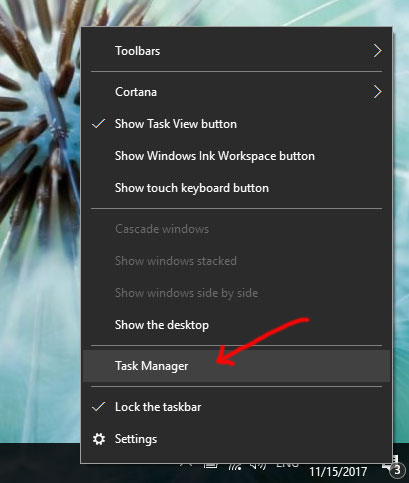
Cách này cũng khá đơn giản bạn cũng chỉ cần kích chuột phải vào góc trái màn hình là bạn sẽ thấy được Task Manager, bạn kích chọn là có thể mở được task manager rùi đó
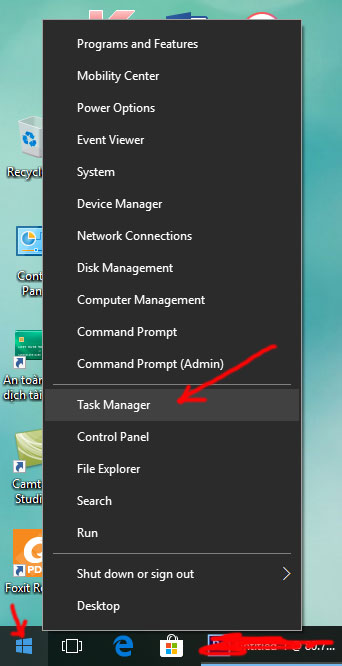
Các bạn vào mục control pannel và gõ task manager vào ô tìm kiếm và kích chọn task manager như trong hình
Chúng ta nhấn tở hợp phím windows + r và nhập taskmgr rùi chọn OK để mở
Kích chuột vào start và nhập Task manager vào rùi chọn Task manager như trong hình
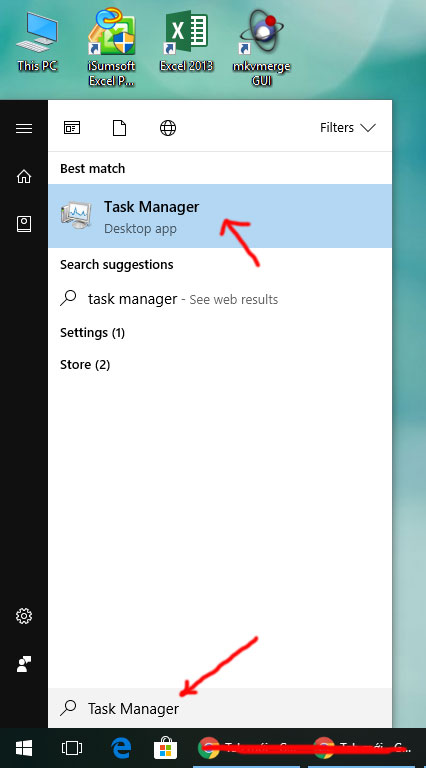
Bước 1: kích chuột vào start nhập cmd rùi chọn Command Prompt
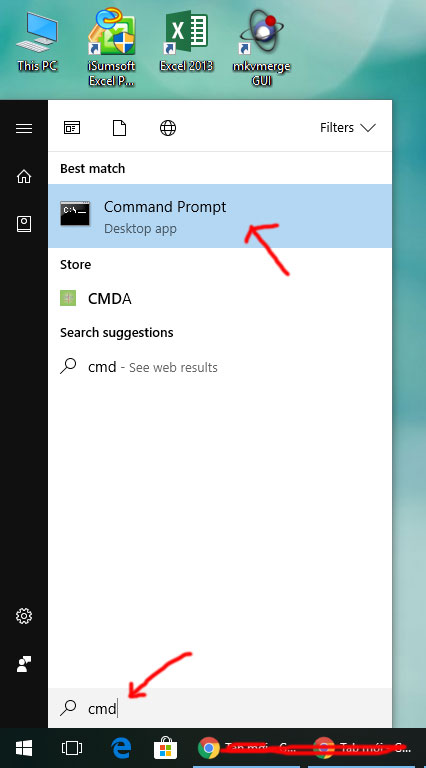
Bước 2: Nhập taskmgr vào rùi nhấn Enter để mở task manager
Cách này cũng giống cách 6 vào start nhập windows powershell và chọn windows powershell như hình bên dưới
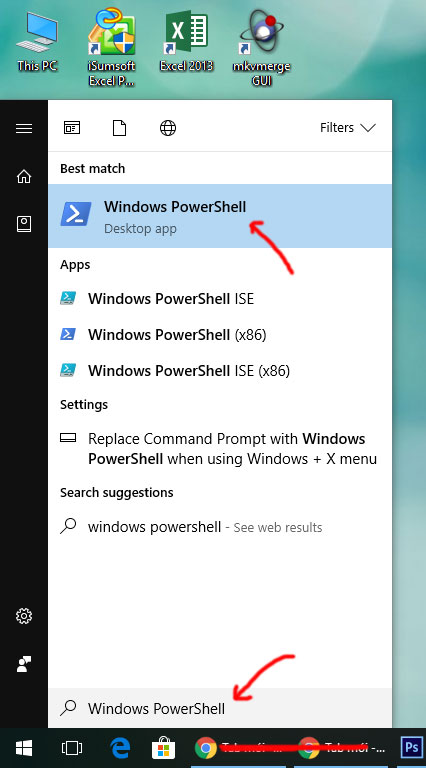
Tiếp đến bạn cũng đánh taskmgr và nhấn Enter và cũng mở được Task manager win 10
Trên đây là một số cách giúp các bạn mở được công cụ task manager trong windows 10,các bạn hãy chọn cách nào nhanh nhất để thực hiện nhé, chúc các bạn thành công.
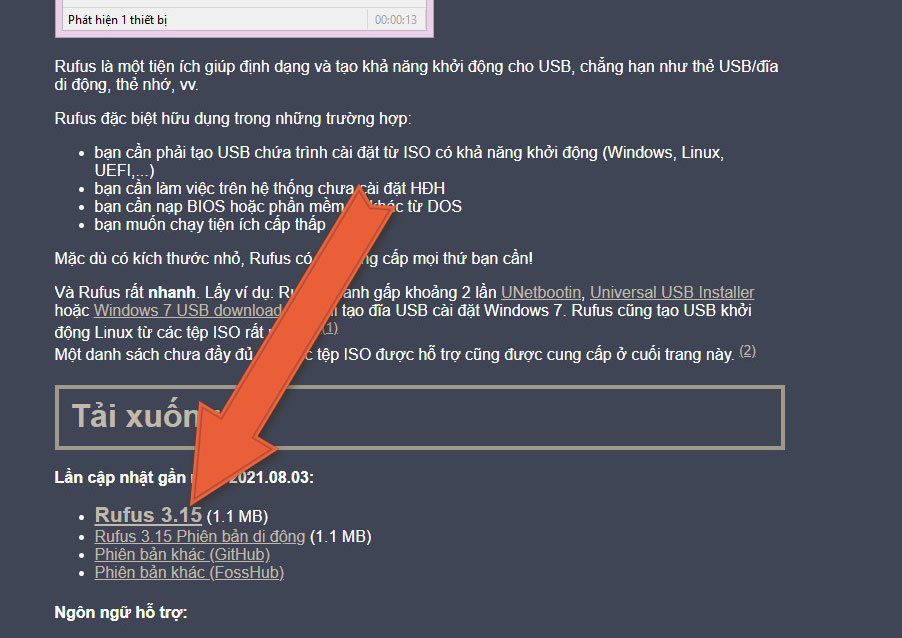
Rufus là một phần mềm hỗ trợ tạo ra những usb cài win như win 7, win 10 vô cùng hiệu quả.

Reset win 10 khá là hay giúp mát tính quay trở lại ban đâu, tuy nhiên

Hướng dẫn anh em cách cài đặt win 10 chi tiết đơn giản để ai cũng có thể tự cài đặt win 10 cho
Với cách vào safe mode win 10 không phải ai cũng biết, bởi windows 10 khác với các
Cách đổi tên máy tính trên win 10 cũng khá đơn giản, không hề phức

Nếu không sử dụng thì bạn nên gỡ bỏ ứng dụng trên máy đó đi, Nếu

Sticky note là một ứng dụng hữu ích trên win 10 chúng giúp bạn ghi nhớ lại
Bài viết sẽ hướng dẫn cho bạn nào muốn tắt update win 10, chỉ vài bước thui là
Bạn muốn công việc hay truy cập mạng thoải mái hơn thì nên tắt tường lửa trên